Магнитола не видит телефон через USB, AUX, блютуз, Андроид
Не видит телефонЛюбители прослушать музыку в автомобиле могут столкнуться с такой неприятной ситуацией: магнитола не видит телефон через USB, AUX, систему андроид или блютуз. Причин для данной проблемы может быть несколько. В этой статье мы разберем основные из них, а вы сумеете на основе нашего материала успешно устранить дефект.
Подключение — это не проблема?
Зачастую именно в мобильном телефоне, плеере или флешке люди предпочитают хранить свою музыку. Эти устройства просты в использовании, компактны, а также их можно беспрепятственно подключать к колонкам или магнитоле для усиления звукового эффекта. Наиболее востребованным носителем является телефон, кроме того, что его карта памяти способна вмещать в себя сотни и тысячи песен, в связи с чем надобность флешки или других USB носителей уже отпадает, он всегда под рукой, просто достаешь, подсоединяешь и слушаешь.
Возможно, некоторых еще только интересует вопрос: а можно ли вообще подключать к магнитоле свой телефон? Да, можно, и это очень простая процедура, не требующая от вас каких либо технических навыков. Все, что требуется, это совместимые разъемы. Только при наличии их можно произвести подключение. Однако что это за разъемы и как с ними обращаться? Мы вам расскажем.
Способы подключения
Итак, на любой магнитоле должны присутствовать как минимум два USB порта:
- спереди гу располагается mini usb;
- тыльная часть содержит стандартный usb.
Таким образом, воспользовавшись проводом или переходником, можно подключить свой телефон к магнитоле. Если объект не распознается, читайте дальше.
То же самое проделываем и с AUX входом. Для всех этих операций необходим специальный аудиокабель (или простой USB) с таким же разъемом. Приобрести его можно во всех специализированных магазинах.
Однако же, если телефон не видит AUX магнитолы и стандартные, вышеприведенные способы подключения для вас не подходят, возможно проблема кроется в самой системе, или поврежден кабель/USB. Тогда это требует детального разбора.
Ошибки и проблемы
Если после многочисленных, проделанных вами попыток подсоединить телефон через различные USB носители к магнитоле результата не обнаруживается, проделайте следующие действия:
- Поломка переносного кабеля. Чтобы проверить, исправен ли ваш USB- кабель (это касается и блютуза), воспользуйтесь другими устройствами, считывающими или обменивающимися информацией. Если ваш блютуз прекрасно «общается» с компьютером, а кабель также беспрепятственно распознается компьютером, проблема точно кроется в чем-то другом;
- Возможно проблема в разъеме магнитолы. Чтобы в этом убедиться, поступайте, как в первом случае, воспользуйтесь другими flash-устройствами;
- Очень редко, но возможно, магнитола просто не поддерживает программное обеспечение вашего телефона;
- Телефон содержит вирусы. Не следует исключать такую вероятность, зачастую flash-устройства просто отказываются переносить вирусные файлы, ведь так сбиваются основные настройки системы.
Устранение проблемы
Почему магнитола не видит телефон через USB? Мы разобрали основные причины. Теперь представляем вашему вниманию перечень действий, который, возможно, поможет вам устранить проблему:
- Для начала перезагрузите телефон: выключите и включите. Возможно это был всего лишь системный сбой;
- «Пошерудите» вашим flash-устройством в USB или AUX проходе;
- Воспользуйтесь другим USB;
- В крайнем случае можно сбросить ГУ к заводским настройкам;
- Существуют многочисленные прошивки для магнитол, которые в открытом доступе можно найти и скачать в интернете. Обновив программное обеспечение вашей магнитолы, возможно вы избавитесь от проблемы;
- Возможно, что при использовании блютуз вам потребуется вести пин-код телефона и там, и там. Сделайте это, убедившись в правильности набранного вами пин-кода (как правило, это 0000 или 1111).
Нюансы работы
Что касается телефонов на системе Андроид, то при подключении их к магнитоле вас могут попросить подтвердить (дать разрешение) на отладку с USB. Дайте то разрешение, и никаких проблем с телефонами на Адроид больше возникнуть не должно.
Почему магнитола видит телефон с затруднением? Тому может быть множество причин. Однако будь то системные или механические неисправности, все они в большинстве случаев легко и быстро устраняются, если четко следуя инструкции, обнаружить проблему и правильно ее устранить.
Вот и все. Надеемся, что какие-то из подсказанных нами советов успешно помогут вам избавиться от всевозможных проблем в подключении телефона к «музыкальной сердцевине» автомобиля, и сейчас ваша магнитола видит телефон по USB без каких-либо затруднений. Ведь по сути это достаточно простая операция, которая при отлаженной работоспособности всех технических элементов не должна создавать для вас никаких препятствий.
Видео для понимания
Загрузка …Если проблему решить не удалось — напишите в комментариях модель магнитолы и марку телефона.
1avtozvuk.ru
смартфон к автомагнитоле в машине через USB-кабель, включить музыку чтобы слушать, почему не видит айфон через AUX, как воспроизвести, не работает Bluetooth-модуль на китайской андроид, передать, управление, не подключается к старой штатной, можно ли заряжать мобильный через прикуриватель, прослушать радио, блютуз гарнитура для автомобиля громкая связь, AV вход
Перед тем как подключить телефон к магнитоле, необходимо разобраться с тем, какие способы подсоединения доступны. От этого зависит, какие функции и возможности можно задействовать.
Варианты подключения
В зависимости от модели и операционной системы подключение телефона к магнитоле может осуществляться несколькими способами:
- через USB-интерфейс;
- через Bluetooth;
- через аналоговый аудиовход;
- через радиопередатчик;
- через эмулятор.
Для подсоединения следует применять заведомо исправные кабели и провода.
Какую магнитолу рекомендуете покупать:Poll Options are limited because JavaScript is disabled in your browser.
Pioneer 47%, 263 голоса
263 голоса 47%
263 голоса — 47% из всех голосов
Alpine 15%, 86 голосов
86 голосов 15%
86 голосов — 15% из всех голосов
Kenwood 10%, 56 голосов
56 голосов 10%
56 голосов — 10% из всех голосов
Sony 9%, 50 голосов
50 голосов 9%
50 голосов — 9% из всех голосов
JVC 7%, 41 голос
41 голос 7%
41 голос — 7% из всех голосов
Другую… 5%, 27 голосов
27 голосов 5%
27 голосов — 5% из всех голосов
Prology 2%, 10 голосов
10 голосов 2%
10 голосов — 2% из всех голосов
- 2%, 9 голосов
9 голосов 2%
9 голосов — 2% из всех голосов
Mystery 1%, 7 голосов
7 голосов 1%
7 голосов — 1% из всех голосов
Soundmax 1%, 7 голосов
7 голосов 1%
7 голосов — 1% из всех голосов
Всего голосов: 556
Голосовало: 458
13.11.2019
×
Вы или с вашего IP уже голосовали.
Как подключить телефон к магнитоле через USB
Чтобы подключить мобильный телефон к автомагнитоле, потребуется подходящий кабель. После включения головного устройства экран трубки засветится и начнется воспроизведение музыки в машине. Одновременно с этим будет заряжаться аккумулятор гаджета. Если автомагнитола была включена в другом режиме, то после подключения штекера к ЮСБ-порту она переключится на музыкальный проигрыватель. Мобильный телефон, подсоединяемый к штатной магнитоле по USB-интерфейсу, должен поддерживать работу в режиме съемного накопителя таким же образом, как флешка или внешний жесткий диск.

Ты водитель автомобиля?! Тогда ты сможешь пройти этот простейший тест и узнать … Перейти к тесту »
Как подключить телефон к магнитоле через Блютуз
Необходимо проверить, какие профили поддерживаются устройствами, перед тем как подключаться к магнитоле через Bluetooth. Чтобы воспроизводить музыку через телефон, требуется наличие протокола A2DP. При поддержке профиля HFP/HSP и наличии микрофона автомагнитола поможет разговаривать по телефону без использования рук.
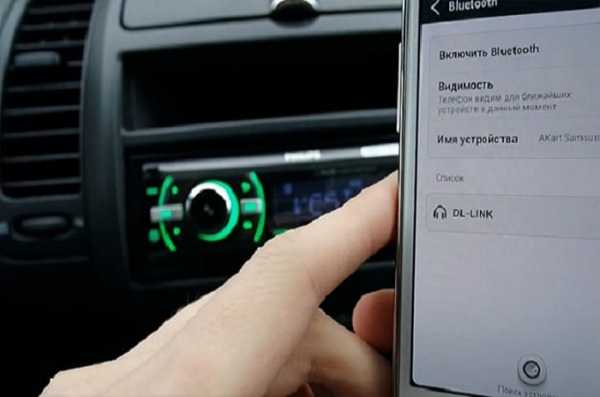
Чтобы можно было управлять прослушиванием музыки, требуется поддержка протокола AVCRP. Перед подключением телефона следует включить Блютуз на магнитоле. Для этого следует нажать кнопку переключения источников, пока не будет выбран нужный режим. Затем выполняется сопряжение автомагнитолы и телефона (смартфона).
Для этого на последнем устройстве открываются настройки BlueTooth. Трубка должна быть видна для других девайсов, после чего запускается поиск головного устройства. Во время настройки гаджет должен находиться рядом с автомагнитолой, чтобы не возникали проблемы.
Через несколько десятков секунд в списке отобразится строка, которая может содержать модель или марку проигрывателя или слова Bluetooth, Music, Hands free или другие. Чтобы подключиться, следует выбрать нужное устройство, введя пин-код при запросе. Когда процесс установки связи выполнится правильно, автомагнитола издаст звуковой сигнал, а ее статус изменится в настройках Bluetooth, указывая на то, что устройство подсоединено.
После сопряжения необходимо проверить воспроизведение музыки и возможность совершения звонков (при наличии этой функции).
Для этого следует с мобильника включить музыку. Звук должен выводиться через динамики в машине. В противном случае проверяется канал аудиовыхода через Блютуз. При нажатии кнопок управления прослушиванием на головном устройстве треки должны переключаться.
Для проверки громкой связи через магнитолу понадобится помощник со второй трубкой. Он должен позвонить на телефон, сопряженный с автопроигрывателем. Когда звонок поступит, на дисплее головного устройства появится номер или имя абонента. Рингтон будет воспроизводиться на самом телефоне. Чтобы принять звонок, нажимается на магнитоле кнопка со значком трубки.
Разъем AUX
С помощью этого способа можно подключить старый телефон к автомагнитоле, имеющей дополнительный аудиовход (аукс), чтобы послушать музыку. Если мобильное устройство оснащено стандартным 3,5-миллиметровым гнездом, то для подсоединения понадобится экранированный стереокабель с соответствующими вилками. Одна из них вставляется в гнездо на телефоне, а другая — в автомагнитолу с AUX.

Если трубка оснащена нестандартным гнездом, то подключить к входу AV магнитолы или через AUX можно, сделав кабель-переходник. Для него потребуется аудиопровод с штекером-стереоджеком или разъемом AV и штатная гарнитура. Оба наушника отрезаются, а концы подключавшихся к ним кабелей зачищаются.
Общие проволочки имеют одинаковый цвет. Они подпаиваются к проводу аудиокабеля, соединенному с минусовым контактом вилки. Остальные два провода — это выход звука из телефона. Они подключаются к выводам левого и правого каналов аудиокабеля. Преимуществом такого способа является возможность громкой связи через магнитолу.
Трансмиттеры
Музыку из телефона также можно транслировать по радио на автомагнитолу, которая не имеет ни USB-порта, ни аудиовхода, через передатчик (трансмиттер). Он питается от прикуривателя в машине. Выбор трансмиттера зависит от конструкции телефона. Если смартфон не имеет гнезда для наушников, то стоит использовать блютуз-передатчик. Если такое есть, то для соединения с магнитолой нужен FM-трансмиттер с линейным аудиовходом или USB-портом.
Bluetooth-трансмиттер
Это устройство сочетает в себе модуль для проигрывания музыки через Блютус и маломощный радиопередатчик УКВ-диапазона. Он транслировал музыку с телефона на устаревшие магнитолы. Подключение мобильных устройств к Bluetooth-трансмиттеру осуществляется таким же образом, как и к головному устройству с аналогичным интерфейсом. Затем производится настройка трансляции на частоту, свободную от эфирных радиостанций. Управление может осуществляться с самого передатчика при поддержке протокола AVCRP.
FM-трансмиттер
Подключение телефона к старому магнитофону через FM-передатчик может осуществляться как через аудиовход, так и через USB-порт. В первом случае необходимо выполнить соединение аудиокабелем. Управление прослушиванием музыки осуществляется с самого телефона.

Во втором случае подключение производится так же, как к магнитоле с USB-портом. Есть ФМ-передатчики, специально рассчитанные на зарядку подключенных к нему устройств. Выходной ток порта в этом случае составляет не менее 1 А, благодаря чему гаджет эффективно заряжается одновременно с передачей цифрового аудио.
Эмулятор
Это устройство выполняет преобразование протокола MTP в протокол съемного диска, позволяя подключить к магнитоле, поддерживающей работу с флеш-накопителями, смартфоны с Android 5 и новее, а также IPhone, чтобы прослушать записанную на них музыку и расширить возможности бюджетного головного устройства. При наличии в эмуляторе дополнительных драйверов можно задействовать внешний жесткий диск без USB, диагностический адаптер или другие полезные устройства и управлять ими.
Особенности подключения
Необходимо учитывать особенности работы разных мобильных устройств с Android и iOS прежде, чем подключить телефон к магнитоле в машине. Это позволит избежать дополнительных проблем, связанных с невозможностью воспроизведения музыки или недоступностью разных функций.
Для Android
Смартфоны с Android версии 5 и более новой не имеют режима съемного диска. В этом случае для прослушивания музыки в машине с такого гаджета понадобится автомагнитола, поддерживающая протокол MTP или совместимая с фирменным пакетом Android Open Accessory 2. Эта возможность имеется в недавно выпущенных магнитолах JVC и некоторых других производителей.
В зависимости от модели и спецификации обоих устройств некоторые функции управления могут быть доступны только на плеере Android-смартфона. С магнитолы можно будет, например, переключаться между треками. Для проверки на совместимость нужно подсоединить смартфон-Андроид к магнитоле и выбрать протокол MTP. Если он поддерживает Android Open Accessory, то начнется воспроизведение музыки. В редких случаях может потребоваться включение режима отладки по USB.
Для IPhone
Стоит учитывать, что магнитола должна поддерживать работу с подобными устройствами (а также с IPod). На это может указывать значок на передней панели и наличие требуемых параметров в меню и списке источников. Только в этом случае можно слушать музыку с айфона. Чтобы подключить айфон к магнитоле в машине через USB, следует использовать фирменный кабель, входящий в комплект поставки гаджета. При установке дополнительного приложения из App Store появится возможность управления магнитолой с телефона.
Почему магнитола не видит телефон
Возможные неполадки и способы их устранения зависят от метода подключения телефона к автомагнитоле. Если головное устройство не обнаруживает гаджет, подключенный к автомобилю по USB, следует тщательно проверить используемый кабель и порты обоих устройств на наличие повреждений. Для проверки нужно подсоединить телефон к магнитоле заведомо исправным шнуром.

Еще одна причина, по которой магнитола не видит телефон через USB, — это ошибка выбора режима подключения. Чаще всего съемный диск кнопочного мобильного устройства или смартфона не работает сразу после подсоединения к магнитоле. Для устранения этой неполадки следует отключить и подключить смартфон к автомагнитоле, не выключая ее. Затем необходимо разблокировать трубку и в ответ на запрос включить съемный диск, нажав на экран или кнопку.
Если телефон не подключается через Bluetooth, то неполадка связана с ошибочными параметрами протокола или несовместимостью версий, что часто бывает с дешевыми китайскими головными устройствами. В этом случае необходимо убедиться в том, что включена видимость. На Android-смартфонах нужно проставить галочки напротив необходимых протоколов.
omagnitolah.ru
Почему магнитола не видит телефон через usb — Защита имущества
Современные магнитолы позволяют слушать музыку не только с CD-дисков, но и со смартфонов. Самым удобным способом соединения телефона с проигрывателем является использование USB-кабеля. Данный аксессуар поставляется со всеми смартфонами и чаще всего используется для зарядки. Такой вид подключения позволит не только слушать музыку, но и разговаривать по телефону, не отвлекаясь от вождения.
Как подсоединить смартфон к магнитоле
Первым делом нужно проверить поддержку магнитолой USB-подключения. Для этого осмотрите устройство со всех сторон, и найдите разъём с подписью «USB». Если надписи над портами отсутствуют, то найти нужный вход можно визуально. Посмотрите, как выглядит USB-штекер и попробуйте обнаружить похожий разъём на панели проигрывателя.
Самые популярные магнитолы с поддержкой USB:
- Pioneer 4018;
- Suzuki Grand Vitara;
- SP-4004;
- Alpine CDE-131R;
- Pioneer 7621;
После этого следует загрузить на смартфон любимые композиции. Обратите внимание, что записанная музыка должна быть в формате MP3. Затем подсоедините один конец кабеля к телефону, а второй – к магнитоле.
На экране телефона должно появиться оповещение о соединении с проигрывателем. Откройте верхнюю шторку уведомлений и перейдите в раздел «Откладка по USB» или «Способ подключения». Названия вкладок зависят от модели смартфона, а также версии Android. Здесь нажмите на «Передача файлов».

Показать дополнительные параметры
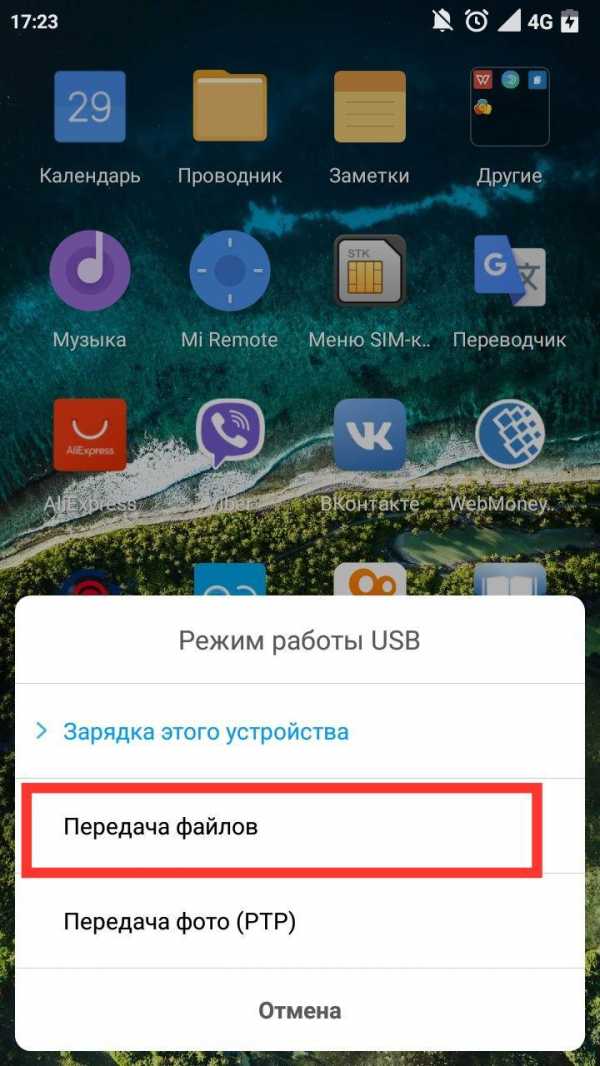
Режим работы USB — Передача файлов
Данная функция позволяет магнитоле проигрывать имеющиеся на телефоне мелодии, причём не важно где они расположены – на SD-карте или во внутренней памяти.
Как запустить музыку
Сразу после подключения магнитола запустит FM-радио – не обращайте внимания. Принцип управления композициями зависит от года выпуска проигрывателя. На старых магнитолах сделать это можно только с помощью встроенных кнопок. А уже на более свежих моделях возможно слушать песни прямо со смартфона.
Просто запустите встроенное приложение «Музыка» и выберите нужную мелодию. В течение нескольких секунд выбранная композиция заиграет из магнитолы.
Как видим, способ с кабелем работает отлично, но он имеет один огромный недостаток – шнур постоянно мешается под рукой во время вождения. Лучше всего записать музыкальные композиции на обычную флешку и вставить её в магнитолу. Конечно, здесь нельзя управлять проигрывателем со смартфона, но зато можно повысить безопасность вождения. Также на телефон можно установить навигатор, и слушать указания движения с динамиков автомобиля. Еще способ Как подключить телефон через блютуз к магнитоле
Таким образом, после ознакомления с данным материалом можно без проблем подключить смартфон к магнитоле. Стоит отметить, что при подключении телефона через USB-кабель можно выбрать функцию зарядки, тогда устройство будет понемногу заряжать аккумулятор.
Надеемся у вас все получилось, если возникают трудности задавайте вопросы нашему боту в телеграмм-канале: написать. Еще больше интересного на канале ITPEN.
Перед тем как подключить телефон к магнитоле, необходимо разобраться с тем, какие способы подсоединения доступны. От этого зависит, какие функции и возможности можно задействовать.
Варианты подключения
В зависимости от модели и операционной системы подключение телефона к магнитоле может осуществляться несколькими способами:
- через USB-интерфейс;
- через Bluetooth;
- через аналоговый аудиовход;
- через радиопередатчик;
- через эмулятор.
Для подсоединения следует применять заведомо исправные кабели и провода.
Как подключить телефон к магнитоле через USB
Чтобы подключить мобильный телефон к автомагнитоле, потребуется подходящий кабель. После включения головного устройства экран трубки засветится и начнется воспроизведение музыки в машине. Одновременно с этим будет заряжаться аккумулятор гаджета. Если автомагнитола была включена в другом режиме, то после подключения штекера к ЮСБ-порту она переключится на музыкальный проигрыватель. Мобильный телефон, подсоединяемый к штатной магнитоле по USB-интерфейсу, должен поддерживать работу в режиме съемного накопителя таким же образом, как флешка или внешний жесткий диск.

Как подключить телефон к магнитоле через Блютуз
Необходимо проверить, какие профили поддерживаются устройствами, перед тем как подключаться к магнитоле через Bluetooth. Чтобы воспроизводить музыку через телефон, требуется наличие протокола A2DP. При поддержке профиля HFP/HSP и наличии микрофона автомагнитола поможет разговаривать по телефону без использования рук.
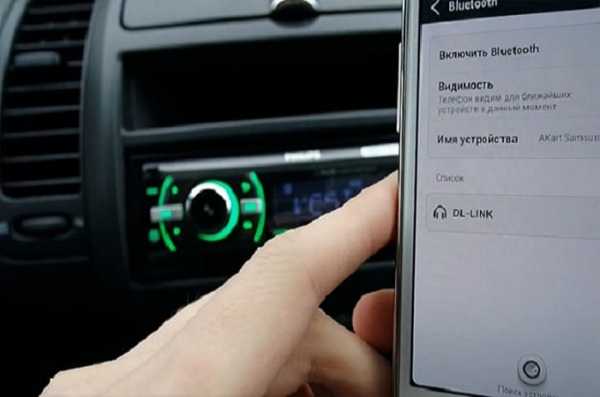
Чтобы можно было управлять прослушиванием музыки, требуется поддержка протокола AVCRP. Перед подключением телефона следует включить Блютуз на магнитоле. Для этого следует нажать кнопку переключения источников, пока не будет выбран нужный режим. Затем выполняется сопряжение автомагнитолы и телефона (смартфона).
Для этого на последнем устройстве открываются настройки BlueTooth. Трубка должна быть видна для других девайсов, после чего запускается поиск головного устройства. Во время настройки гаджет должен находиться рядом с автомагнитолой, чтобы не возникали проблемы.
Через несколько десятков секунд в списке отобразится строка, которая может содержать модель или марку проигрывателя или слова Bluetooth, Music, Hands free или другие. Чтобы подключиться, следует выбрать нужное устройство, введя пин-код при запросе. Когда процесс установки связи выполнится правильно, автомагнитола издаст звуковой сигнал, а ее статус изменится в настройках Bluetooth, указывая на то, что устройство подсоединено.
После сопряжения необходимо проверить воспроизведение музыки и возможность совершения звонков (при наличии этой функции).
Для этого следует с мобильника включить музыку. Звук должен выводиться через динамики в машине. В противном случае проверяется канал аудиовыхода через Блютуз. При нажатии кнопок управления прослушиванием на головном устройстве треки должны переключаться.
Для проверки громкой связи через магнитолу понадобится помощник со второй трубкой. Он должен позвонить на телефон, сопряженный с автопроигрывателем. Когда звонок поступит, на дисплее головного устройства появится номер или имя абонента. Рингтон будет воспроизводиться на самом телефоне. Чтобы принять звонок, нажимается на магнитоле кнопка со значком трубки.
Разъем AUX
С помощью этого способа можно подключить старый телефон к автомагнитоле, имеющей дополнительный аудиовход (аукс), чтобы послушать музыку. Если мобильное устройство оснащено стандартным 3,5-миллиметровым гнездом, то для подсоединения понадобится экранированный стереокабель с соответствующими вилками. Одна из них вставляется в гнездо на телефоне, а другая — в автомагнитолу с AUX.

Если трубка оснащена нестандартным гнездом, то подключить к входу AV магнитолы или через AUX можно, сделав кабель-переходник. Для него потребуется аудиопровод с штекером-стереоджеком или разъемом AV и штатная гарнитура. Оба наушника отрезаются, а концы подключавшихся к ним кабелей зачищаются.
Общие проволочки имеют одинаковый цвет. Они подпаиваются к проводу аудиокабеля, соединенному с минусовым контактом вилки. Остальные два провода — это выход звука из телефона. Они подключаются к выводам левого и правого каналов аудиокабеля. Преимуществом такого способа является возможность громкой связи через магнитолу.
Трансмиттеры
Музыку из телефона также можно транслировать по радио на автомагнитолу, которая не имеет ни USB-порта, ни аудиовхода, через передатчик (трансмиттер). Он питается от прикуривателя в машине. Выбор трансмиттера зависит от конструкции телефона. Если смартфон не имеет гнезда для наушников, то стоит использовать блютуз-передатчик. Если такое есть, то для соединения с магнитолой нужен FM-трансмиттер с линейным аудиовходом или USB-портом.
Bluetooth-трансмиттер
Это устройство сочетает в себе модуль для проигрывания музыки через Блютус и маломощный радиопередатчик УКВ-диапазона. Он транслировал музыку с телефона на устаревшие магнитолы. Подключение мобильных устройств к Bluetooth-трансмиттеру осуществляется таким же образом, как и к головному устройству с аналогичным интерфейсом. Затем производится настройка трансляции на частоту, свободную от эфирных радиостанций. Управление может осуществляться с самого передатчика при поддержке протокола AVCRP.
FM-трансмиттер
Подключение телефона к старому магнитофону через FM-передатчик может осуществляться как через аудиовход, так и через USB-порт. В первом случае необходимо выполнить соединение аудиокабелем. Управление прослушиванием музыки осуществляется с самого телефона.

Во втором случае подключение производится так же, как к магнитоле с USB-портом. Есть ФМ-передатчики, специально рассчитанные на зарядку подключенных к нему устройств. Выходной ток порта в этом случае составляет не менее 1 А, благодаря чему гаджет эффективно заряжается одновременно с передачей цифрового аудио.
Эмулятор
Это устройство выполняет преобразование протокола MTP в протокол съемного диска, позволяя подключить к магнитоле, поддерживающей работу с флеш-накопителями, смартфоны с Android 5 и новее, а также IPhone, чтобы прослушать записанную на них музыку и расширить возможности бюджетного головного устройства. При наличии в эмуляторе дополнительных драйверов можно задействовать внешний жесткий диск без USB, диагностический адаптер или другие полезные устройства и управлять ими.
Особенности подключения
Необходимо учитывать особенности работы разных мобильных устройств с Android и iOS прежде, чем подключить телефон к магнитоле в машине. Это позволит избежать дополнительных проблем, связанных с невозможностью воспроизведения музыки или недоступностью разных функций.
Для Android
Смартфоны с Android версии 5 и более новой не имеют режима съемного диска. В этом случае для прослушивания музыки в машине с такого гаджета понадобится автомагнитола, поддерживающая протокол MTP или совместимая с фирменным пакетом Android Open Accessory 2. Эта возможность имеется в недавно выпущенных магнитолах JVC и некоторых других производителей.
В зависимости от модели и спецификации обоих устройств некоторые функции управления могут быть доступны только на плеере Android-смартфона. С магнитолы можно будет, например, переключаться между треками. Для проверки на совместимость нужно подсоединить смартфон-Андроид к магнитоле и выбрать протокол MTP. Если он поддерживает Android Open Accessory, то начнется воспроизведение музыки. В редких случаях может потребоваться включение режима отладки по USB.
Для IPhone
Стоит учитывать, что магнитола должна поддерживать работу с подобными устройствами (а также с IPod). На это может указывать значок на передней панели и наличие требуемых параметров в меню и списке источников. Только в этом случае можно слушать музыку с айфона. Чтобы подключить айфон к магнитоле в машине через USB, следует использовать фирменный кабель, входящий в комплект поставки гаджета. При установке дополнительного приложения из App Store появится возможность управления магнитолой с телефона.
Почему магнитола не видит телефон
Возможные неполадки и способы их устранения зависят от метода подключения телефона к автомагнитоле. Если головное устройство не обнаруживает гаджет, подключенный к автомобилю по USB, следует тщательно проверить используемый кабель и порты обоих устройств на наличие повреждений. Для проверки нужно подсоединить телефон к магнитоле заведомо исправным шнуром.
Еще одна причина, по которой магнитола не видит телефон через USB, — это ошибка выбора режима подключения. Чаще всего съемный диск кнопочного мобильного устройства или смартфона не работает сразу после подсоединения к магнитоле. Для устранения этой неполадки следует отключить и подключить смартфон к автомагнитоле, не выключая ее. Затем необходимо разблокировать трубку и в ответ на запрос включить съемный диск, нажав на экран или кнопку.
Если телефон не подключается через Bluetooth, то неполадка связана с ошибочными параметрами протокола или несовместимостью версий, что часто бывает с дешевыми китайскими головными устройствами. В этом случае необходимо убедиться в том, что включена видимость. На Android-смартфонах нужно проставить галочки напротив необходимых протоколов.
Любители прослушать музыку в автомобиле могут столкнуться с такой неприятной ситуацией: магнитола не видит телефон через USB, AUX, систему андроид или блютуз. Причин для данной проблемы может быть несколько. В этой статье мы разберем основные из них, а вы сумеете на основе нашего материала успешно устранить дефект.
Подключение — это не проблема?
Зачастую именно в мобильном телефоне, плеере или флешке люди предпочитают хранить свою музыку. Эти устройства просты в использовании, компактны, а также их можно беспрепятственно подключать к колонкам или магнитоле для усиления звукового эффекта. Наиболее востребованным носителем является телефон, кроме того, что его карта памяти способна вмещать в себя сотни и тысячи песен, в связи с чем надобность флешки или других USB носителей уже отпадает, он всегда под рукой, просто достаешь, подсоединяешь и слушаешь.
Возможно, некоторых еще только интересует вопрос: а можно ли вообще подключать к магнитоле свой телефон? Да, можно, и это очень простая процедура, не требующая от вас каких либо технических навыков. Все, что требуется, это совместимые разъемы. Только при наличии их можно произвести подключение. Однако что это за разъемы и как с ними обращаться? Мы вам расскажем.
Способы подключения
Итак, на любой магнитоле должны присутствовать как минимум два USB порта:
- спереди гу располагается mini usb;
- тыльная часть содержит стандартный usb.
Таким образом, воспользовавшись проводом или переходником, можно подключить свой телефон к магнитоле. Если объект не распознается, читайте дальше.
То же самое проделываем и с AUX входом. Для всех этих операций необходим специальный аудиокабель (или простой USB) с таким же разъемом. Приобрести его можно во всех специализированных магазинах.
Однако же, если телефон не видит AUX магнитолы и стандартные, вышеприведенные способы подключения для вас не подходят, возможно проблема кроется в самой системе, или поврежден кабель/USB. Тогда это требует детального разбора.
Ошибки и проблемы
Если после многочисленных, проделанных вами попыток подсоединить телефон через различные USB носители к магнитоле результата не обнаруживается, проделайте следующие действия:
- Поломка переносного кабеля. Чтобы проверить, исправен ли ваш USB- кабель (это касается и блютуза), воспользуйтесь другими устройствами, считывающими или обменивающимися информацией. Если ваш блютуз прекрасно «общается» с компьютером, а кабель также беспрепятственно распознается компьютером, проблема точно кроется в чем-то другом;
- Возможно проблема в разъеме магнитолы. Чтобы в этом убедиться, поступайте, как в первом случае, воспользуйтесь другими flash-устройствами;
- Очень редко, но возможно, магнитола просто не поддерживает программное обеспечение вашего телефона;
- Телефон содержит вирусы. Не следует исключать такую вероятность, зачастую flash-устройства просто отказываются переносить вирусные файлы, ведь так сбиваются основные настройки системы.
Устранение проблемы
Почему магнитола не видит телефон через USB? Мы разобрали основные причины. Теперь представляем вашему вниманию перечень действий, который, возможно, поможет вам устранить проблему:
- Для начала перезагрузите телефон: выключите и включите. Возможно это был всего лишь системный сбой;
- «Пошерудите» вашим flash-устройством в USB или AUX проходе;
- Воспользуйтесь другим USB;Нюансы работы
Что касается телефонов на системе Андроид, то при подключении их к магнитоле вас могут попросить подтвердить (дать разрешение) на отладку с USB. Дайте то разрешение, и никаких проблем с телефонами на Адроид больше возникнуть не должно.
Почему магнитола видит телефон с затруднением? Тому может быть множество причин. Однако будь то системные или механические неисправности, все они в большинстве случаев легко и быстро устраняются, если четко следуя инструкции, обнаружить проблему и правильно ее устранить.
Вот и все. Надеемся, что какие-то из подсказанных нами советов успешно помогут вам избавиться от всевозможных проблем в подключении телефона к «музыкальной сердцевине» автомобиля, и сейчас ваша магнитола видит телефон по USB без каких-либо затруднений. Ведь по сути это достаточно простая операция, которая при отлаженной работоспособности всех технических элементов не должна создавать для вас никаких препятствий.
Видео для понимания
Если проблему решить не удалось — напишите в комментариях модель магнитолы и марку телефона.
Магнитофон хондастоит на хонде црв, телефон леново! Магнитофон не видет телефон
Магнитола кардроид не видит телефон самсунг гелакси.
Магнитола с Мицубиси outlander3 штатная простой комплектации.13 год н не видет тел BQs 5505 через usb . Пишет (device unsupported)
китайская сони 1085B….телефон samsung gelaksi c 5
«Пошерудите» вашим flash-устройством в USB или AUX проходе;
Спасибо, вы сделали мой день!
Прошу помощи! Китайская штатная голова на Андроиде 4.4.4 не хочет на следующий день подключать тот же телефон, который по Блютузу был благополучно сопряжён и даже загрузив в себя всю телефонную книгу. На следующий день она не подключает этот же Самсунг. Даже в ручном режиме. Вернее подключает только один протокол, такой как передача звука. Остальные не даёт включить. Звук вызова идёт, а при ответе, не слышно ни в
динамиках авто, ни в самом телефоне. Вот такая хрень…(
Магнитола пионер CD обычная. Телефон Samsung J5 2016.не читает через usb музыку?
Телефон Redmi 4X (ростестовский). Автомагнитола ИНТРО 3121 не видит с него контакты в режиме Блютуз. До этого был китайский Redmi 4X, все было нормально. В чем причина?
Привет всем.у меня телефон Самсунг гэлэкси j5 2017 и магнитола Kenwood KDC-3057U . Магнитола не распознает никак телефон. Пробовал и как передачу мультимедиа файлов и как зарядить телефон и передача MIDI ничего не получается.кто что знает киньте ответы .
Магнитофон пионер , флешку видит и читает , вставляю usb провод через телефон пишет no sound , телефон Айфон 5 s
Магнитола филипс телефон самсунг j5 prime. Зарядка идет а флешку пишет не видит
Магнитофон пионер 1901 телефон хонор9 раньше был асус все работало флешку читает с асусом тоже все норм провод в порядке комп теху видит через него, подскажите пожалуйста как сростить хонора с магнитолой приложение поставил всеравно не пашет
Манитола кенвуд,тел лениво А1000
магнитола Pioneeir не видит телефон Meizu m3 s, на экране магнитолы написано «Line», откладка по USB включена, хз с чем связано
Здравствуйте, магнитола RCD 330 noname не видит Samsung galaxy j3 по usb . Что делать?
Добрый день, магнитола кенвуд 304,телефон мейзу mx5
Лада веста, телефон хонор 7а про
Магнитола пионер андроид не активируется возможность подключения к iPhone
ТЕЛЕФОН HUAWEI мат 10 лайт, магнитола Пионер MVH s100UBG другой телефон подключаю на андройде 7.0 работает отлично, и все управление с телофна, как аукс только через Usb, а мой никак не хочет подключатся!
Добрый день. А можно ли на телефоне через блютуз увидеть содержимое флешки вставленной в магнитолу автомобиля. Т.е. ситуация такая, дальняя поездка, на телефоне нет места, закачал фильмы на флешку, воткнул ее в магнитоллу, подключился по блютузу и смотришь фильмы с флешки на телефоне))) Я конечно сомневаюсь что пропускная способность данного формата позволит смотреть фильмы, но интересен момент возможности увидеть данные на флешке.
Добрый день. Не коннектится через USB автомагнитола JVC kd x 155 с телефонам xiomi redmi 4x.
При подключении начинает плавать зарядка питания телефона то есть зарядка то нет (страшно глючит телефон). И больше ничего не происходит.
Если есть какой то выход из этой ситуации, подскажите пожалуйста.
За ранее спасибо.
nadouchest.ru
Почему автомагнитола не видит телефон через usb
Сегодня мы поговорим про способы подключения мобильного телефона, айфона и других устройств к автомагнитоле. Будут рассмотрены такие популярные методы как USB, Bluetooth, AUX и другие.
Музыка в салоне авто – одно из самых распространенных средств, увеличивающих комфортабельность. Сейчас, наверно, уже и не встретишь машину, у которой отсутствует и пара динамиков.
Все автопроизводители на данный момент свои модели комплектуют штатными аудиосистемами, или хотя бы проводят аудиоподготовку, предоставляя уже самому автовладельцу выбор установки магнитолы. И вроде бы все просто – установил на авто необходимое оборудование, если оно не шло комплектации с машиной и наслаждаешься музыкой.
Но в этом скрывается одна проблема – технологии постоянно совершенствуются, носители музыки – меняются. К примеру, всего 15 лет назад магнитолы, читающие CD-диски были самыми современными, а сейчас они безнадежно устарели и уступили место устройствам, способными считывать музыкальные файлы с разного рода карт памяти и других носителей, одним из которых является мобильный телефон или смартфон.
И если магнитола для авто приобреталась отдельно и устанавливалась самостоятельно, то еще можно периодически менять ее на более современную модель, способную считывать музыку с разных носителей, то со штатными аудиосистемами так уже не получиться.
Зато всегда есть возможность подключить тот же смартфон или другой носитель медиа файлов и наслаждаться любимой музыкой. Об этом мы и поговорим дальше.
Способы подключения
Сейчас придумано много способов, как соединить мобильный телефон с магнитолой авто. При этом последняя выступает лишь в качестве усилителя звука.
В целом такое соединение очень удобно и позволяет даже на старом кассетном автомобильном магнитофоне слушать любимую музыку, которая есть у каждого меломана на смартфоне, причем не внося каких-либо конструктивных изменений в магнитолу.
Ниже рассмотрим, какие самые популярные способы используются для соединения мобильного телефона или того же MP-3 плеера к аудиосистеме. Все они разные и зависят в основном от конструктивных особенностей самих магнитол.
Подключаем через USB.
Итак, один из самых распространенных методов – это использование USB-разъема. Ни одна современная магнитола уже не выпускается без стандартного USB-выхода на панели.
Такой выход позволяет использовать в качестве носителя музыки обычную компьютерную флеш-карту. Но к нему можно запросто и подключить мобильный телефон через шнур подключения к компьютеру.
Такой шнур на одном конце имеет стандартный USB-штекер, а с другой – выход для подключения к смартфону.
Простые магнитолы не способны интегрироваться с телефоном, и в таком случае последний выступает только как носитель информации, то есть в качестве обычной флешки.
Для воспроизведения музыки достаточно подключить шнур к смартфону и к выходу магнитолы, а после в настройках телефона в пункте «USB-подключение» выбрать «Передача данных», после чего магнитола сможет считывать все музыкальные файлы. При этом управление музыкальными файлами будет осуществляться только с магнитолы.
Более современные магнитолы интегрируются с телефоном, позволяя управлять музыкой с обоих устройств. При этом возможен запуск приложений на смартфоне, к примеру, какой-то особый проигрыватель, и в таком случае будет выступать как обычный усилитель.
Подключение через USB-шнур – вполне удобное, оно позволяет управлять файлами непосредственно с магнитолы, к тому же многие смартфоны при таком соединении подзаряжаются, хоть и не так быстро, как от обычного зарядного устройства. И все же получается двойная выгода – и музыка звучит, и телефон хотя бы не разряжается от этого.
А недостатком такого соединения является наличие самого шнура, который придется протянуть к месту расположения телефона. Причем если шнур короткий, то придется каждый раз при звонке отсоединять шнур.

Через AUX.
Второй метод подключения смартфона к автомобильному магнитофону – через выход AUX.
Это, пожалуй, один из самых первых способов соединения магнитолы со сторонними носителями. Такие выходы имелись еще на кассетных авто проигрывателях, позволяя к ним подключать другие устройства.
Такой выход на панели магнитолы – это не что иное, как обычный круглый разъем на 3,5 мм, который на телефонах используется для подключения наушников. Так вот, в продаже свободно можно купить шнур, на концах которого установлены штекера на 3,5 мм.
И подключение такого шнура довольно простое – вставляем штекеры в смартфон и магнитолу, и можно слушать музыку. Но при таком подключении придется использовать проигрыватель телефона, и управлять музыкой тоже через него.
Магнитола в таком случае выступает только как усилитель, и ею можно будет регулировать только уровень громкости.
Это, пожалуй, самый простой способ соединения двух устройств. Недостатками же его являются все то же наличие шнура, неудобство управления, поскольку для переключения трека придется тянуться к телефону, а также неизбежная разрядка батареи.
Посредством Bluetooth.
Один из самых последних методов соединения между собой магнитолы и смартфона – это использование беспроводной связи Bluetooth.
Стоит отметить, что далеко не все автомобильные проигрывающие устройства поддерживают данный способ, он доступен по большей части только для мультимедийных систем с сенсорным дисплеем.
Поскольку соединение беспроводное, то никаких шнуров не понадобиться. Достаточно включить Bluetooth на смартфоне и мультимедийной системе, после чего произвести их сопряжение.
При этом происходит полная интеграция между устройствами, после чего смартфон можно положить и больше его не трогать. Управление файлами при этом будет осуществляться магнитолой.
Bluetooth – один из самых удобных способов подключить телефон к проигрывателю авто. При этом магнитола способна будет не только считывать музыку, но еще и видеофайлы.
Недостатком же Bluetooth является то, что далеко не все магнитолы поддерживают данное соединение, к тому же автоустройства могут не соединяться с некоторыми моделями телефоном.
При воспроизведении файлов больших размеров возможно «подвисание», но это все зависит от модулей Bluetooth в устройствах. И, естественно, такое соединение тоже будет расходовать заряд телефона.
Трансмиттеры
Последний способ – это использование всевозможных трансмиттеров, или, попросту говоря, – передатчиков. Видов их – большое количество и ниже рассмотрим только пару из них.
FM-трансмиттер к мобильным телефонам.
Интересным представителем таких устройств является FM-трансмиттер. Суть его работы очень проста – он получает данные от телефона, преобразует их в волны FM-диапазона, а радиоприемник автомагнитолы их получает.
На деле все выглядит так: трансмиттер – небольшое устройство, которое подключается в разъем 3,5 мм телефона.
На смартфоне включается плеер, а на передатчике устанавливается волна для передачи данных.
Остается только на автопроигрывателе включить радиоприемник и найти выбранную FM-волну, чтобы из динамиков машины зазвучала музыка с телефона.
Интересным фактом является то, что некоторые модели мобильных телефонов оснащались встроенными FM-трансмиттерами, но их немного.
Такое подключение удобно тем, что никаких проводов особо не нужно, разве только шнур для подзарядки передатчика. Работать он может вообще с любой магнитолой без каких-либо дополнительных выводов (USB, AUX), главное, чтобы она была оснащена радиоприемником.
К недостаткам же передатчика можно отнести слабое качество звучания (слышны радиопомехи), особенно если устройство дешевое. При этом управление музыкой осуществляется только со смартфона.
Существуют и обычные FM-трансмиттер (модуляторы) с помощью которых можно на прямую слушать музыку в USB носителя.
Часто их путают с описанными выше устройствами.
Bluetooth-трансмиттер.
Еще один вид таких устройств – Bluetooth-трансмиттер.

Для его подключения потребуется AUX-вывод на магнитоле, поскольку передатчик подключается к ней. А далее все просто, на смартфоне включается плеер и устанавливается передача музыки на Bluetooth-гарнитуру, которой и выступает трансмиттер.
Некоторые модели таких устройств позволяют даже вести переговоры, для этого в их конструкции имеются микрофоны. Но поскольку качество приема у них обычно слабое, то не рекомендуется пользоваться трансмиттерами для разговоров.
Передача звука у Bluetooth-устройств выше, чем у FM-передатчиков, но и батарею телефона они сажают быстрее. К тому же управление музыкой опять же ведется только с телефона, а магнитола должна быть оснащена AUX-выводом.
Для того, чтобы не разряжался телефон можно приобрести специальных тройник в прикуриватель с разъемом для подзарядки телефона.
Эмуляторы
Напоследок рассмотрим еще один тип устройств, который могут использоваться с автомобильными магнитолами – эмуляторами.
Здесь стоит отметить, что эмулятор предназначен для использования съемных носителей на штатных аудиосистемах.
Чтобы было понятнее, на многих авто, к примеру, той же Toyota Corolla начала 2000-х годов устанавливались системы, считывающие музыку только с CD-дисков, при этом других выходов (AUX, USB) у них нет.
В таком случае остается только либо использовать FM-трансмиттер, либо же установить эмулятор, который станет универсальным средством.
Дело в том, что на этом устройстве обычно имеются выводы USB и AUX, позволяя слушать музыку как с флеш-накопителей, так и подключать к нему смартфон или MP-3-плеер.
Теперь непосредственно по самому подключению эмулятора к штатной магнитоле авто. Для примера возьмем уже упомянутую Toyota Corolla.
На передней панели проигрывателя никаких выходов нет, а вот сзади имеется вывод Iso для подключения внешнего чейнджера, он и будет использоваться.
В комплекте с эмулятором идет шнур, на одном конце которого расположен штекер Iso, а с другой – для подключения эмулятора.

Поэтому, чтобы провести подключение, придется извлекать магнитолу, и подсоединять к ней шнур. После этого остается только вывести второй конец провода в удобное место и соединить его с эмулятором.

Если будет использоваться компьютерный флеш-накопитель, то управление музыкой будет производиться с магнитолы. Если подключить телефон через USB-шнур, переключать музыкальные файлы тоже можно с автопроигрывателя, поскольку смартфон будет работать в режиме «Передачи данных». А вот при использовании AUX-выхода придется уже все делать с телефона.
В общем, способов подсоединить телефон к автомагнитоле – большое количество. Но лучше выбирать такой из них, который в меньшей степени будет отвлекать водителя от дорожной ситуации.
Аналоговый кабель и Bluetooth
Наиболее очевидным решением является использование аналогового кабеля, соединяющего гнездо для наушников на телефоне с линейным входом магнитолы. Есть различные способы, которые позволяют сделать это:
- Например, может быть стандартный линейный разъем, установленный на передней панели аудиосистемы автомобиля, обеспечивающий простое подключение.
- В качестве альтернативы можно подсоединить девайс к магнитоле сзади, чтобы проиграть звуковые файлы с мобильного устройства.
На старых кассетниках можно использовать специальный адаптер. Это небольшое и недорогое устройство, которое при подсоединении к разъему для наушников на MP3-плеере или смартфоне позволяет воспроизводить музыку через автомобильную аудиосистему. Нужно иметь в виду, что при использовании аналогового подключения будет 2 опции для регулировки громкости, ведь ее можно настраивать не только через гаджет, но и с помощью магнитолы.
USB и передатчик FM
Читайте также: Восклицательный знак на панели приборов тойота королла
Вероятно, лучшим вариантом можно считать использование FM-передатчика. Но в данном случае многое будет зависеть от аппаратного обеспечения. Некоторые смартфоны оснащаются встроенной функцией передатчика. Если мобильная операционная система не поддерживает эту возможность по умолчанию, нужно будет скачать специальное приложение, такое как Quick FM Transmitter. В результате получится транслировать MP3 и другие аудиофайлы на автомобильное радио.
Если встроенной функции в операционной системе нет, то нужно будет купить небольшое вещательное устройство, к которому можно подсоединить свой телефон через разъем для наушников. Такой способ похож на использование аналогового кабеля, но FM-передатчику может потребоваться подключение к зарядному устройству автомобиля.
Несмотря на то что существует множество способов воспроизведения музыки на магнитоле с помощью смартфона, большинство пользователей предпочитают FM-передатчики и кассетные адаптеры. Некоторые люди не знают о существовании модулей Bluetooth или отказываются от их использования из-за чрезмерного энергопотребления. Другие водители обладают старыми автомобилями, которые оснащаются кассетными плеерами. Если машина оснащена цифровой звуковой системой, то рекомендуется отказаться от аналоговых решений.
очень многие, наверное все.
При запуске ругается «Сервисы Google Play: ошибка подключения». В чём дело?
Варианты ответа:
Max_Chub @ 10.02.18, 19:56 *
Необходимо удалить и снова установить именно сервисы Google play. У меня было то же самое, переустановка сервисов помогла
может попробовать тоже удалить сервисы Google play?
Заработало.
теперь еще потратить энное количество времени на изучение функций АА и как оно все работает, то и пользоваться некогда будет
Особо еще не разобрался, нет времени, но попробовал.
Есть несколько вопросов, может кто подскажет.
1. Когда на телефоне меняю язык с русского на украинский, все меню АА переходит на английский, с этим ничего не сделать?
2. АА работает только при включенном доступе к интернету? Если заехал в ебеня где нет связи, то естественно не будет тебе никакой навигации.Все только онлайн?
3. Карта на экране магнитолы отображается в перевернутом виде,как ее повернуть?
4. Голосовые подсказки, иногда говорит поверните налево, потом говорит поверните на Юг, как настроить чтобы было лево право?
5. Как проигрывать музыку через АА?
И главный вопрос, уже не касаемо АА, а с того с чего начиналась тема, подключения телефона через USB, он у меня так и не подключается нормально и с первого раза. Нужно шаманить, через меню разработчика, включать отладку по USB, потом выключать, выбирать способ передачи данных, переключать на просто зарядку, куча манипуляций которая не имеет закономерностей.Иногда быстро подключается, иногда по нескольку раз надо пройтись.
Как это все упростить до подключения шнурка.
А взагалі, що кому більше довподоби AndroidAuto чи Mirrorlink?
зявилася думка, може телефон змінити на підтримуючий mirrorlink)?
automotocity.com
Как подключить андройд телефон к магнитоле в машине
Большинство производителей автомагнитол оборудуют устройства функцией воспроизведения музыки с внешних носителей, например с планшета или смартфона. Это очень удобно так как, подключение портативной техники к головному устройству освобождает вас от ношения и записи флеш накопителей, SD и MP3 дисков.
А, можно ли вообще подключить телефон к магнитоле?
А можно ли вообще подключить телефон к магнитоле? Этим вопросом очень часто задаются начинающие водители при выборе автомобильной магнитолы.
Большинство современных автомобильных магнитол имеют функцию подключения к внешнему носителю через Блютуз, AUX и USB. Именно о данных способах подключения речь и зайдет в нашей сегодняшней статье.
Как подключить телефон к магнитоле через USB кабель
Самый распространенный способ подключения телефона к магнитоле – это использование USB-разъема. Ни одна современная магнитола уже не выпускается без стандартного USB-выхода на панели. Такой выход позволяет использовать в качестве носителя музыки обычную компьютерную флеш-карту. Но к нему можно запросто и подключить мобильный телефон через шнур подключения к компьютеру
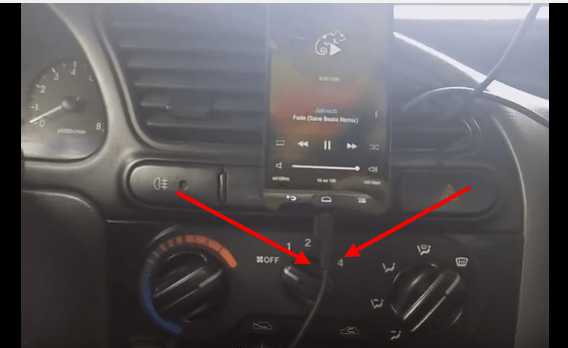 Стрелками обозначен USB кабель подключения магнитолы к телефону
Стрелками обозначен USB кабель подключения магнитолы к телефонуТакой шнур на одном конце имеет стандартный USB-штекер, а с другой – выход для подключения к смартфону. Простые магнитолы не способны интегрироваться с телефоном, и в таком случае последний выступает только как носитель информации, то есть в качестве обычной флешки.
Для воспроизведения музыки достаточно подключить шнур к смартфону и к выходу магнитолы, а после в настройках телефона в пункте «USB-подключение» выбрать «Передача данных», после чего магнитола сможет считывать все музыкальные файлы. При этом управление музыкальными файлами будет осуществляться только с магнитолы. Более современные магнитолы интегрируются с телефоном, позволяя управлять музыкой с обоих устройств. При этом возможен запуск приложений на смартфоне, к примеру, какой-то особый проигрыватель, и в таком случае будет выступать как обычный усилитель.
 Как подключить телефон к магнитоле через USB
Как подключить телефон к магнитоле через USBПодключение через USB-шнур – вполне удобное, оно позволяет управлять файлами непосредственно с магнитолы, к тому же многие смартфоны при таком соединении подзаряжаются, хоть и не так быстро, как от обычного зарядного устройства. И все же получается двойная выгода – и музыка звучит, и телефон хотя бы не разряжается от этого. А недостатком такого соединения является наличие самого шнура, который придется протянуть к месту расположения телефона. Причем если шнур короткий, то придется каждый раз при звонке отсоединять шнур.
Подробная видео инструкция: Как подключить телефон к магнитоле через USB
Как подключить телефон к магнитоле через Bluetooth
Подключение автомобильной магнитолы к телефону посредством Bluetooth-соединения можно организовать в том случае, если в телефоне и магнитоле есть соответствующие функции. Проверить есть ли в автомагнитоле такая функция, можно в меню.
 Как подключить телефон к магнитоле через блютуз – соединение
Как подключить телефон к магнитоле через блютуз – соединениеТакже необходимо проверить, чтобы оба устройства имели одинаковые протоколы связи по Bluetooth (в том числе, А2DP). В современных магнитолах такой протокол обычно поддерживается, Смартфоны прежних лет выпуска могут не поддерживать потоковое воспроизведение. Если магнитола не поддерживает блютуз, можно приобрести Bluetooth-dongle (адаптер), в этом случае соединение происходит с помощью такого дополнительного устройства.
 Как подключить телефон к магнитоле через блютуз – соединение
Как подключить телефон к магнитоле через блютуз – соединениеСвязь магнитолы с телефоном посредством блютуз можно организовать, как со стороны телефона, так и со стороны автомагнитолы. При этом оба устройства должны активировать Bluetooth. Затем необходимо на одном из устройств осуществить поиск всех устройств Bluetooth в радиусе действия связи. Далее выбрать соответствующее устройство, дать запрос на соединение, обменяться кодом.
Преимущества Bluetooth-соединения: не требуется кабель, беспроводная связь.
Недостатки: сложность настройки подключения, возможность помех.
Подробная видео инструкция: Как подключить телефон к магнитоле через Bluetooth-соединение
Как подключить AUX магнитолы к телефону
Еще один способ соединения телефона с магнитолой осуществляется через разъем AUX. Данный способ подключения к внешнему устройству существует очень давно – со времен кассетных магнитол. Это самый первый способ подключения головного устройства к внешнему носителю.
 Как подключить телефон к магнитоле через AUX
Как подключить телефон к магнитоле через AUXПодключение смартфона к автомагнитоле через AUX выход очень простое. Нужен просто кабель с двумя Jack (3.5мм) с обеих его сторон, один из которых подключается к указанному выходу на магнитоле, второй – вставляется в разъем для наушников смартфона. Все, теперь можно выставить на смартфоне желаемую музыкальную композицию и наслаждаться.
Обязательными условиями успешности такого типа подключения является наличие кабеля (его легко купить и стоит он копейки), выхода AUX на магнитоле (они есть практически во всех магнитолах, даже не в самых современных) и, самое главное, наличие соответствующего разъема для наушников на смартфоне.
 Как подключить телефон к магнитоле через AUX
Как подключить телефон к магнитоле через AUXТут ситуация бывает сложней, так как некоторые производители вообще «забывают» о таком полезным выходе, а другие используют некие специализированные выходы, которые могут использоваться только в комплекте с фирменными наушниками. Если выхода на наушники нет, то тут уже ничего не поделаешь, а вот если он не стандартный, то проблему можно решить специальным штекером.
Для чего нужен AUX вход в магнитолах Pioneer – видео
Как подключить телефон к магнитоле – вопросы читателей
А сейчас хотелось бы ответить на самые популярные вопросы наших читателей о подключении автомобильной магнитолы к телефону!
Как подключить телефон к штатной магнитоле на Ладе Приора ?
Штатная магнитола Лады Приора к сожалению не оборудована функцией Bluetooth-соединения! Поэтому подключится к смартфону через него не получится, но воспользоваться двумя выше описанными методами через USB и AUX у вас получиться!
 Штатная магнитола Лада Приора
Штатная магнитола Лада ПриораКак подключить телефон к магнитоле Pioneer
Для того, чтобы подключить свой телефон к магнитоле Pioneer, Америку открывать не стоит! Воспользуйтесь тремя выше описанными методами, и все у вас получиться!
Как подключить телефон к магнитоле JVC
Подключения авто магнитол JVC к телефону происходит 3-мя способами:
- Через USB кабель
- Bluetooth-соединение
- И AUX
Проблемы подключения телефона к автомобильной магнитоле
- Магнитола «не видит» смартфон при подключении через AUX. В углу экрана телефона на секунду появляется значок наушников, который затем пропадает; звук воспроизводится только через динамики портативной техники; музыка звучит и из телефона, и из колонок магнитолы. Для того, чтобы решить эту проблему необходимо: скачать специальные приложения, вроде SoundAbout, которые дают возможность выбирать «направление» звука на кабель или наушники. Также можно купить двойник Jack 3.5 мм. Одно из его гнёзд соединяется со смартфоном, второе — с аудиоустройством. Правда, при этом снизится громкость.
- Смартфон «не видит» магнитолу через Bluetooth. Bluetooth на обоих устройствах включён, но телефон не может найти аудиоустройство. Скорей всего, проблема в настройках. Возможно, в одном из приспособлений используется устаревший протокол Bluetooth. Для того, чтобы решить эту проблему вам необходимо: Проверить протоколы. Изучите настройки. Обязательно включите пункт «Доступен всем». В ряде случаев помогает обновление прошивки головного устройства. Экзотический вариант, который можно использовать владельцам некоторых магнитол JWC — на 30 минут снять клемму с аккумулятора, затем снова подключить её.
- Нет контакта по USB. При подключении через USB-порт ничего не происходит, или смартфон заряжается, но магнитола его «не видит». Почти всегда проблема в повреждённом кабеле или сломанном порте. Также возможно, что вы не включили на смартфоне функцию «Передача данных». Попробуйте другой кабель. Если с ним все в порядке, перейдите в настройки USB на телефоне и проверьте, разрешено ли соединение.
Как подключить телефон к магнитоле – подробное видео разных способов
inomarki-remont.ru
Почему магнитола не читает телефон через usb
Перед тем как задать вопрос с проблемой, читаем под спойлером » ✔ Способы решения «.
1) Попробовать заменить кабель.
2) Воткнуть в другой USB-порт (желательно сзади системного блока, так как эти порты распаяны непосредственно на материнской плате).
3) Пробовать другой ПК.
4) Отключить все USB устройства(как внешние, так и внутренние(например кардридер))
Альтернативные способы подключения к ПК при помощи сторонних программ.
Драйвера устройств обычно скрываются в менеджере устройств как только устройство отключится или подаст команду на скрытие (несмотря на то, что они по прежнему установлены в системе). Очень часто «одноименные» драйвера конфликтуют из-за несоответствия версий и пр.
Методика очистки списка не используемых устройств: (Уже многими опробовано и даёт хорошие результаты когда ничего уже не помогает «увидеть» работоспособное «устройство».
0. Отключите от компьютера все внешние USB-устройства.
1. Создайте переменную окружения с именем DEVMGR_SHOW_NONPRESENT_DEVICES со значением равным 1.
Для этого: 1.1. Щелкните правой кнопкой на значке «Мой компьютер» (My Computer) и выберите пункт «Свойства» (Properties).
1.2. В открывшемся диалоговом окне перейдите к вкладке «Дополнительно» (Advanced) и нажмите на кнопку «Переменные среды» (Environment Variables).
1.3. На расположенной в верхней части диалогового окна панели «Переменные среды» нажмите на кнопку «Создать» (New).
1.4. В поле «Имя переменной» наберите (лучше скопируйте отсюда) DEVMGR_SHOW_NONPRESENT_DEVICES, а в поле «Значение переменной» введите 1.
1.5. Два раза подряд нажмите на кнопку «OK».)
Созданная переменная окружения разрешит менеджеру устройств показывать все установленные в системе драйвера устройств (как скрытых, так и всех, когда-либо подключавшихся к компьютеру).
2. Вызовите менеджер/диспетчер устройств:
3. Щелкните правой кнопкой на значке «Мой компьютер» (My Computer), выберите пункт «Свойства» (Properties) и перейдите к вкладке «Оборудование» (Manage).
4. Нажмите на кнопку «Диспетчер устройств» (Device Manager), раскройте меню «Вид» (View) и выберите команду «Показать скрытые устройства» (Show Hidden Devices).
5. Начинайте «зачистку» системы от «хлама»:
5.1 Раздел «Дисковые устройства» Каждый раз, когда вы подключаете новую флешку, ставится новый драйвер. Каждый раз, когда вы подключаете ту же флешку, но к другому порту USB, ставится новый драйвер. Драйвера всех в настоящее время отключенных сменных носителей в этом разделе можно смело удалить — они сами поставятся заново при подключении флешек и прочих USB-носителей. Среди этих скрытых и неиспользуемых драйверов будет и драйвер «Вашего устройства» (возможно «неудачный» и не один). Он должен называться «Ваше устройство» USB Device, но он не всегда определяется правильно и поэтому имя может быть другое. Смело удаляйте всё, что относится к «Вашему устройству» в этом разделе. При первом же подключении «Вашего устройства» новый драйвер от текущего установится сам или попросит Вас его установить.
5.2 Раздел «Другие устройства» Здесь можно удалить все СКРЫТЫЕ (серенькие) устройства — это все ваши неудачные попытки поставить «что-то». Они вам точно не нужны.
5.3 Раздел «Тома запоминающих устройств» Здесь можно удалить СКРЫТЫЕ (серенькие) «тома запоминающих устройств» -это «буквы» ваших флешек -они вам не нужны, т.к. присвоятся заново при подключении флешки..
5.4 Раздел «Контроллеры универсальной последовательной шины USB»: Здесь можно удалить все СКРЫТЫЕ (серенькие) устройства: «Ваше устройство» Device USB Driver, Запоминающее устройство для USB, Неизвестное устройство и другие.
5.5 Перезагрузите компьютер.
6. После всех этих удалений попробуйте заново подключить «ваше устройство». Он должен обнаружиться как новое устройство и Windows установит к нему драйвера или вы их установите сами ( на некоторых устройствах нужно устанавливать драйвера без подключения по USB, т.е. подключать после установки драйвера).
6.1 Перезагрузите компьютер.
Обычно такая процедура устраняет все проблемы в конфликтных драйверах «вашего устройства».
7. спасибо за предоставленную информацию Alex_1959, :yes2:
Обычно решение проблемы, прямо или косвенно, отражено в шапке.
Спасибо: maximum117
ВНИМАНИЕ! Перед всеми манипуляциями сохранить все данные и закрыть работающие программы, т.к. при установке ни того драйвера система выдает синий экран.
Конфиг:
LGP500 CM7.1-N2+ta-gb-1.3
Решение:
1. Подключаем телефон к пк, пк не находит драйвер.
2. Идем в диспетчер задач, ищем наше устройство (будет с восклицательным знаком).
3. Правой кнопкой — обновить-драйвер- выбрать установку драйвера с компьютера-выбрать драйвер из уже устанвленных.
4. В списке ищем контроллер USB -выбираем универсальный (может и от мелкомягких подойти у кого как)-составное usb устройство.
5. Система установит драйвер, функцией usb-флэшки можно будет пользоваться.
ЗЫ. Самый важный пункт — это 4. Главное найти в списке драйвер типа «составное usb устройство», на xp и 7 -ке пункты могут оличаться. Если система не вывалится синим экраном (появление синего экрана бывает очень редко, к примеру, при установке драйвера от накопителя для usb хаба =) ).
Если выдало синий экран , не отключая телефона от компьютера, тыкаем на ресер на системнике, пк перезагрузится, после предоставит выбор загрузки операционной системы, выбрать Безопасный режим . Система загрузится в безопасном режиме, далее пуск-панель управления-диспетчер устройст-ищем наш телефон (в моем случае телефон имел название типа . LG USB. ), правой кнопкой — удалить драйвер. Перезагружаемся.
Так же можно перед всеми манипуляциями принудительно включить загрузку в безопасном режиме при следущей перезагрузке (в win7 тыкаем пуск-в поиске вводим msconfig — вкладка загрузка — ставим галочку на Безопасный режим — нажимаем на ОК -система спросит Перезагрузка или Вsход без перезагрузки — выбираем Выход без перезагрузки).
ЗЗЫ. Способ работает на 7-ке точно — проверил на стационарном и на буке (win7x32).
По вопросам наполнения шапки обращайтесь к модераторам раздела через кнопку «Жалоба» под сообщениями, на которые необходимо добавить ссылки.
Сообщение отредактировал velikashkin — 21.01.19, 15:09
TheStage10, все что в шапке + перепрошей на кастом стабильный или оф. бэкап (если есть под твой CWM) из recovery, или такой вариант Батарейка (Пост #10509846) не обращаем внимание на название темы и девайса.
Сообщение отредактировал PanM001 — 11.03.12, 18:03
-Краткое описание проблемы: Kies не видит телефон.
-Устройство / Модель: SGSII I9100
-Операционная система и прошивка: Android 2.3.6 CheckRom RevoHD v6
-Предпринимались действия: Переустановка драйверов, менял порты(все 16 штук), длинных расширений нет, лончеров посторонних нет. Пробовал на 2-х компьютерах. В системе распознаются легко, в обоих режимах(Kies aka MTP и подключение внешних накопителей).
Kies ну ни в какую не видит мой телефон, долго думает и выдает ошибку что на аппарате невозможно запустить какую-то службу. А какую, не говорит. Наверное военная тайна. :sveta:
Сообщение отредактировал BlackGur — 13.03.12, 03:04
Доброго времени суток. У меня такая проблема: При подключении телефона к ПК, ПК пишет Уст-во USB не опзнано . Win7, драйвера стоят, киис тож. На телефоне идет только зарядка, в строке уведомлений не появляется ничего. Я думаю, что надо выбрать режим подключения, но в телефоне найти не могу. Галочка на отладке USB роли не играет.
Помогите советом Оч. прошу. А то уже замаялся. Искать читать Искать читать Искать читать
И еще к сведению, когда купил первое время соединение было.
-Краткое описание проблемы: Вроде подключает через USB, но через несколько секунд винда все откулючает и говорит, что устройство не опознано
-Устройство / Модель: Nexus One
-Операционная система и прошивка: win 7, smartphone Android 2.3.6 версия ядра — 2.6.35.7-gdf3df1a
-Предпринимались действия: Удаление устройства, затем опять распознается как внешний накопитель на 30 сек и потом винда опять распознает как неизвестное устройство
другие порты пробовал, другие компы пробовал
не понятно, почему сначала все распознается корректно, а потом сбрасывается и видно как неизвестное устройство
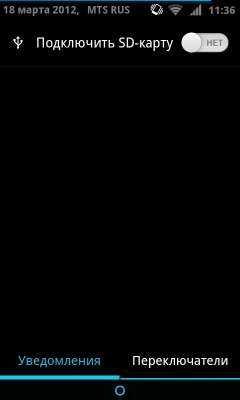
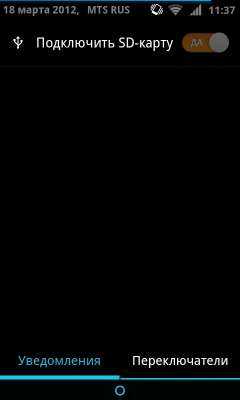
Сообщение отредактировал Gridzilla — 18.03.12, 17:47
Всем привет ! Помогите пожалуйста решить проблемку. У меня тел. HTC Desire HD
В общем получилось так что у меня залипли кнопки volume и я зажал кнопку power что бы выключить его и почистить их, но наткнулся на меню HBOOT и после этого совсем растерялся, так как никогда ничего подобного не видел на нем. Выходить из этого меню он отказывается, подключаю его к USB и он пишет уже HBOOT USB PLUG, но драйвера не находит и никаких манипуляций не дает сделать в мнею HBOOT, помогите пожалуйста, я правда не знаю, что уже делать. Такое ощущение, что кнопки просто заблокированны, а подключение через USB ни к чему не приводит. 🙁
Драйвера устройств обычно скрываются в менеджере устройств как только устройство отключится или подаст команду на скрытие (несмотря на то, что они по прежнему установлены в системе). Очень часто «одноименные» драйвера конфликтуют из-за несоответствия версий и пр.
Методика очистки списка не используемых устройств: (Уже многими опробовано и даёт хорошие результаты когда ничего уже не помогает «увидеть» работоспособное «устройство».
0. Отключите от компьютера все внешние USB-устройства.
1. Создайте переменную окружения с именем DEVMGR_SHOW_NONPRESENT_DEVICES со значением равным 1.
Для этого: 1.1. Щелкните правой кнопкой на значке «Мой компьютер» (My Computer) и выберите пункт «Свойства» (Properties).
1.2. В открывшемся диалоговом окне перейдите к вкладке «Дополнительно» (Advanced) и нажмите на кнопку «Переменные среды» (Environment Variables).
1.3. На расположенной в верхней части диалогового окна панели «Переменные среды» нажмите на кнопку «Создать» (New).
1.4. В поле «Имя переменной» наберите (лучше скопируйте отсюда) DEVMGR_SHOW_NONPRESENT_DEVICES, а в поле «Значение переменной» введите 1.
1.5. Два раза подряд нажмите на кнопку «OK».)
Созданная переменная окружения разрешит менеджеру устройств показывать все установленные в системе драйвера устройств (как скрытых, так и всех, когда-либо подключавшихся к компьютеру).
2. Вызовите менеджер/диспетчер устройств:
3. Щелкните правой кнопкой на значке «Мой компьютер» (My Computer), выберите пункт «Свойства» (Properties) и перейдите к вкладке «Оборудование» (Manage).
4. Нажмите на кнопку «Диспетчер устройств» (Device Manager), раскройте меню «Вид» (View) и выберите команду «Показать скрытые устройства» (Show Hidden Devices).
5. Начинайте «зачистку» системы от «хлама»:
5.1 Раздел «Дисковые устройства» Каждый раз, когда вы подключаете новую флешку, ставится новый драйвер. Каждый раз, когда вы подключаете ту же флешку, но к другому порту USB, ставится новый драйвер. Драйвера всех в настоящее время отключенных сменных носителей в этом разделе можно смело удалить — они сами поставятся заново при подключении флешек и прочих USB-носителей. Среди этих скрытых и неиспользуемых драйверов будет и драйвер «Вашего устройства» (возможно «неудачный» и не один). Он должен называться «Ваше устройство» USB Device, но он не всегда определяется правильно и поэтому имя может быть другое. Смело удаляйте всё, что относится к «Вашему устройству» в этом разделе. При первом же подключении «Вашего устройства» новый драйвер от текущего установится сам или попросит Вас его установить.
5.2 Раздел «Другие устройства» Здесь можно удалить все СКРЫТЫЕ (серенькие) устройства — это все ваши неудачные попытки поставить «что-то». Они вам точно не нужны.
5.3 Раздел «Тома запоминающих устройств» Здесь можно удалить СКРЫТЫЕ (серенькие) «тома запоминающих устройств» -это «буквы» ваших флешек -они вам не нужны, т.к. присвоятся заново при подключении флешки..
5.4 Раздел «Контроллеры универсальной последовательной шины USB»: Здесь можно удалить все СКРЫТЫЕ (серенькие) устройства: «Ваше устройство» Device USB Driver, Запоминающее устройство для USB, Неизвестное устройство и другие.
5.5 Перезагрузите компьютер.
6. После всех этих удалений попробуйте заново подключить «ваше устройство». Он должен обнаружиться как новое устройство и Windows установит к нему драйвера или вы их установите сами ( на некоторых устройствах нужно устанавливать драйвера без подключения по USB, т.е. подключать после установки драйвера).
6.1 Перезагрузите компьютер.
Обычно такая процедура устраняет все проблемы в конфликтных драйверах «вашего устройства».
7. спасибо за предоставленную информацию Alex_1959, :yes2:

В связи с тем, что большинство современных автомагнитол выпускаются с USB-выходом, пришло время рассказать о том, как подключить телефон в машине через USB, для прослушивания музыки или просмотра фильмов (во время стоянок, разумеется).
На наш взгляд, соединение через USB более удобно, чем через AUX , так как при таком типе подключения у вас есть возможность управлять проигрыванием файлов с вашей автомагнитолы, а не с телефона.
Как подключить?
Для этого вы можете использовать стандартный шнур, которым был укомплектован телефон при покупке.
- соедините телефон и магнитолу кабелем.
- в настройках мобильного устройства выберите пункт “Использовать как съемный диск”
- в магнитоле найдите пункт “USB”, выберите название вашего телефона и откройте его содержимое.
- найдите папку с музыкой или фильмами и..
..собственно говоря, всё! Можете наслаждаться любимыми медиафайлами.
Стоит отметить, что дорогие магнитолы могут интегрироваться со смартфоном. На последнем возможен запуск различных приложений, в том числе плееров, а управление может осуществляться как с телефона, так и с магнитолы.
Если у вас появились вопросы – задайте их в комментариях.
Любители прослушать музыку в автомобиле могут столкнуться с такой неприятной ситуацией: магнитола не видит телефон через USB, AUX, систему андроид или блютуз. Причин для данной проблемы может быть несколько. В этой статье мы разберем основные из них, а вы сумеете на основе нашего материала успешно устранить дефект.
Подключение — это не проблема?
Зачастую именно в мобильном телефоне, плеере или флешке люди предпочитают хранить свою музыку. Эти устройства просты в использовании, компактны, а также их можно беспрепятственно подключать к колонкам или магнитоле для усиления звукового эффекта. Наиболее востребованным носителем является телефон, кроме того, что его карта памяти способна вмещать в себя сотни и тысячи песен, в связи с чем надобность флешки или других USB носителей уже отпадает, он всегда под рукой, просто достаешь, подсоединяешь и слушаешь.
Возможно, некоторых еще только интересует вопрос: а можно ли вообще подключать к магнитоле свой телефон? Да, можно, и это очень простая процедура, не требующая от вас каких либо технических навыков. Все, что требуется, это совместимые разъемы. Только при наличии их можно произвести подключение. Однако что это за разъемы и как с ними обращаться? Мы вам расскажем.
Способы подключения
Итак, на любой магнитоле должны присутствовать как минимум два USB порта:
- спереди гу располагается mini usb;
- тыльная часть содержит стандартный usb.
Таким образом, воспользовавшись проводом или переходником, можно подключить свой телефон к магнитоле. Если объект не распознается, читайте дальше.
То же самое проделываем и с AUX входом. Для всех этих операций необходим специальный аудиокабель (или простой USB) с таким же разъемом. Приобрести его можно во всех специализированных магазинах.
Однако же, если телефон не видит AUX магнитолы и стандартные, вышеприведенные способы подключения для вас не подходят, возможно проблема кроется в самой системе, или поврежден кабель/USB. Тогда это требует детального разбора.
Ошибки и проблемы
Если после многочисленных, проделанных вами попыток подсоединить телефон через различные USB носители к магнитоле результата не обнаруживается, проделайте следующие действия:
- Поломка переносного кабеля. Чтобы проверить, исправен ли ваш USB- кабель (это касается и блютуза), воспользуйтесь другими устройствами, считывающими или обменивающимися информацией. Если ваш блютуз прекрасно «общается» с компьютером, а кабель также беспрепятственно распознается компьютером, проблема точно кроется в чем-то другом;
- Возможно проблема в разъеме магнитолы. Чтобы в этом убедиться, поступайте, как в первом случае, воспользуйтесь другими flash-устройствами;
- Очень редко, но возможно, магнитола просто не поддерживает программное обеспечение вашего телефона;
- Телефон содержит вирусы. Не следует исключать такую вероятность, зачастую flash-устройства просто отказываются переносить вирусные файлы, ведь так сбиваются основные настройки системы.
Устранение проблемы
Почему магнитола не видит телефон через USB? Мы разобрали основные причины. Теперь представляем вашему вниманию перечень действий, который, возможно, поможет вам устранить проблему:
- Для начала перезагрузите телефон: выключите и включите. Возможно это был всего лишь системный сбой;
- «Пошерудите» вашим flash-устройством в USB или AUX проходе;
- Воспользуйтесь другим USB;Видео для понимания
Если проблему решить не удалось — напишите в комментариях модель магнитолы и марку телефона.
Магнитофон хондастоит на хонде црв, телефон леново! Магнитофон не видет телефон
Магнитола кардроид не видит телефон самсунг гелакси.
Магнитола с Мицубиси outlander3 штатная простой комплектации.13 год н не видет тел BQs 5505 через usb . Пишет (device unsupported)
китайская сони 1085B….телефон samsung gelaksi c 5
«Пошерудите» вашим flash-устройством в USB или AUX проходе;
Спасибо, вы сделали мой день!
Прошу помощи! Китайская штатная голова на Андроиде 4.4.4 не хочет на следующий день подключать тот же телефон, который по Блютузу был благополучно сопряжён и даже загрузив в себя всю телефонную книгу. На следующий день она не подключает этот же Самсунг. Даже в ручном режиме. Вернее подключает только один протокол, такой как передача звука. Остальные не даёт включить. Звук вызова идёт, а при ответе, не слышно ни в
динамиках авто, ни в самом телефоне. Вот такая хрень…(Магнитола пионер CD обычная. Телефон Samsung J5 2016.не читает через usb музыку?
Телефон Redmi 4X (ростестовский). Автомагнитола ИНТРО 3121 не видит с него контакты в режиме Блютуз. До этого был китайский Redmi 4X, все было нормально. В чем причина?
Привет всем.у меня телефон Самсунг гэлэкси j5 2017 и магнитола Kenwood KDC-3057U . Магнитола не распознает никак телефон. Пробовал и как передачу мультимедиа файлов и как зарядить телефон и передача MIDI ничего не получается.кто что знает киньте ответы .
Магнитофон пионер , флешку видит и читает , вставляю usb провод через телефон пишет no sound , те
automotogid.ru
Магнитола не видит андроид через usb
Перед тем как задать вопрос с проблемой, читаем под спойлером » ✔ Способы решения «.
1) Попробовать заменить кабель.
2) Воткнуть в другой USB-порт (желательно сзади системного блока, так как эти порты распаяны непосредственно на материнской плате).
3) Пробовать другой ПК.
4) Отключить все USB устройства(как внешние, так и внутренние(например кардридер))
Альтернативные способы подключения к ПК при помощи сторонних программ.
Драйвера устройств обычно скрываются в менеджере устройств как только устройство отключится или подаст команду на скрытие (несмотря на то, что они по прежнему установлены в системе). Очень часто «одноименные» драйвера конфликтуют из-за несоответствия версий и пр.
Методика очистки списка не используемых устройств: (Уже многими опробовано и даёт хорошие результаты когда ничего уже не помогает «увидеть» работоспособное «устройство».
0. Отключите от компьютера все внешние USB-устройства.
1. Создайте переменную окружения с именем DEVMGR_SHOW_NONPRESENT_DEVICES со значением равным 1.
Для этого: 1.1. Щелкните правой кнопкой на значке «Мой компьютер» (My Computer) и выберите пункт «Свойства» (Properties).
1.2. В открывшемся диалоговом окне перейдите к вкладке «Дополнительно» (Advanced) и нажмите на кнопку «Переменные среды» (Environment Variables).
1.3. На расположенной в верхней части диалогового окна панели «Переменные среды» нажмите на кнопку «Создать» (New).
1.4. В поле «Имя переменной» наберите (лучше скопируйте отсюда) DEVMGR_SHOW_NONPRESENT_DEVICES, а в поле «Значение переменной» введите 1.
1.5. Два раза подряд нажмите на кнопку «OK».)
Созданная переменная окружения разрешит менеджеру устройств показывать все установленные в системе драйвера устройств (как скрытых, так и всех, когда-либо подключавшихся к компьютеру).
2. Вызовите менеджер/диспетчер устройств:
3. Щелкните правой кнопкой на значке «Мой компьютер» (My Computer), выберите пункт «Свойства» (Properties) и перейдите к вкладке «Оборудование» (Manage).
4. Нажмите на кнопку «Диспетчер устройств» (Device Manager), раскройте меню «Вид» (View) и выберите команду «Показать скрытые устройства» (Show Hidden Devices).
5. Начинайте «зачистку» системы от «хлама»:
5.1 Раздел «Дисковые устройства» Каждый раз, когда вы подключаете новую флешку, ставится новый драйвер. Каждый раз, когда вы подключаете ту же флешку, но к другому порту USB, ставится новый драйвер. Драйвера всех в настоящее время отключенных сменных носителей в этом разделе можно смело удалить — они сами поставятся заново при подключении флешек и прочих USB-носителей. Среди этих скрытых и неиспользуемых драйверов будет и драйвер «Вашего устройства» (возможно «неудачный» и не один). Он должен называться «Ваше устройство» USB Device, но он не всегда определяется правильно и поэтому имя может быть другое. Смело удаляйте всё, что относится к «Вашему устройству» в этом разделе. При первом же подключении «Вашего устройства» новый драйвер от текущего установится сам или попросит Вас его установить.
5.2 Раздел «Другие устройства» Здесь можно удалить все СКРЫТЫЕ (серенькие) устройства — это все ваши неудачные попытки поставить «что-то». Они вам точно не нужны.
5.3 Раздел «Тома запоминающих устройств» Здесь можно удалить СКРЫТЫЕ (серенькие) «тома запоминающих устройств» -это «буквы» ваших флешек -они вам не нужны, т.к. присвоятся заново при подключении флешки..
5.4 Раздел «Контроллеры универсальной последовательной шины USB»: Здесь можно удалить все СКРЫТЫЕ (серенькие) устройства: «Ваше устройство» Device USB Driver, Запоминающее устройство для USB, Неизвестное устройство и другие.
5.5 Перезагрузите компьютер.
6. После всех этих удалений попробуйте заново подключить «ваше устройство». Он должен обнаружиться как новое устройство и Windows установит к нему драйвера или вы их установите сами ( на некоторых устройствах нужно устанавливать драйвера без подключения по USB, т.е. подключать после установки драйвера).
6.1 Перезагрузите компьютер.
Обычно такая процедура устраняет все проблемы в конфликтных драйверах «вашего устройства».
7. спасибо за предоставленную информацию Alex_1959, :yes2:
Обычно решение проблемы, прямо или косвенно, отражено в шапке.
Спасибо: maximum117
ВНИМАНИЕ! Перед всеми манипуляциями сохранить все данные и закрыть работающие программы, т.к. при установке ни того драйвера система выдает синий экран.
Конфиг:
LGP500 CM7.1-N2+ta-gb-1.3
Решение:
1. Подключаем телефон к пк, пк не находит драйвер.
2. Идем в диспетчер задач, ищем наше устройство (будет с восклицательным знаком).
3. Правой кнопкой — обновить-драйвер- выбрать установку драйвера с компьютера-выбрать драйвер из уже устанвленных.
4. В списке ищем контроллер USB -выбираем универсальный (может и от мелкомягких подойти у кого как)-составное usb устройство.
5. Система установит драйвер, функцией usb-флэшки можно будет пользоваться.
ЗЫ. Самый важный пункт — это 4. Главное найти в списке драйвер типа «составное usb устройство», на xp и 7 -ке пункты могут оличаться. Если система не вывалится синим экраном (появление синего экрана бывает очень редко, к примеру, при установке драйвера от накопителя для usb хаба =) ).
Если выдало синий экран , не отключая телефона от компьютера, тыкаем на ресер на системнике, пк перезагрузится, после предоставит выбор загрузки операционной системы, выбрать Безопасный режим . Система загрузится в безопасном режиме, далее пуск-панель управления-диспетчер устройст-ищем наш телефон (в моем случае телефон имел название типа . LG USB. ), правой кнопкой — удалить драйвер. Перезагружаемся.
Так же можно перед всеми манипуляциями принудительно включить загрузку в безопасном режиме при следущей перезагрузке (в win7 тыкаем пуск-в поиске вводим msconfig — вкладка загрузка — ставим галочку на Безопасный режим — нажимаем на ОК -система спросит Перезагрузка или Вsход без перезагрузки — выбираем Выход без перезагрузки).
ЗЗЫ. Способ работает на 7-ке точно — проверил на стационарном и на буке (win7x32).
По вопросам наполнения шапки обращайтесь к модераторам раздела через кнопку «Жалоба» под сообщениями, на которые необходимо добавить ссылки.
Сообщение отредактировал velikashkin — 21.01.19, 15:09
TheStage10, все что в шапке + перепрошей на кастом стабильный или оф. бэкап (если есть под твой CWM) из recovery, или такой вариант Батарейка (Пост #10509846) не обращаем внимание на название темы и девайса.
Сообщение отредактировал PanM001 — 11.03.12, 18:03
-Краткое описание проблемы: Kies не видит телефон.
-Устройство / Модель: SGSII I9100
-Операционная система и прошивка: Android 2.3.6 CheckRom RevoHD v6
-Предпринимались действия: Переустановка драйверов, менял порты(все 16 штук), длинных расширений нет, лончеров посторонних нет. Пробовал на 2-х компьютерах. В системе распознаются легко, в обоих режимах(Kies aka MTP и подключение внешних накопителей).
Kies ну ни в какую не видит мой телефон, долго думает и выдает ошибку что на аппарате невозможно запустить какую-то службу. А какую, не говорит. Наверное военная тайна. :sveta:
Сообщение отредактировал BlackGur — 13.03.12, 03:04
Доброго времени суток. У меня такая проблема: При подключении телефона к ПК, ПК пишет Уст-во USB не опзнано . Win7, драйвера стоят, киис тож. На телефоне идет только зарядка, в строке уведомлений не появляется ничего. Я думаю, что надо выбрать режим подключения, но в телефоне найти не могу. Галочка на отладке USB роли не играет.
Помогите советом Оч. прошу. А то уже замаялся. Искать читать Искать читать Искать читать
И еще к сведению, когда купил первое время соединение было.
-Краткое описание проблемы: Вроде подключает через USB, но через несколько секунд винда все откулючает и говорит, что устройство не опознано
-Устройство / Модель: Nexus One
-Операционная система и прошивка: win 7, smartphone Android 2.3.6 версия ядра — 2.6.35.7-gdf3df1a
-Предпринимались действия: Удаление устройства, затем опять распознается как внешний накопитель на 30 сек и потом винда опять распознает как неизвестное устройство
другие порты пробовал, другие компы пробовал
не понятно, почему сначала все распознается корректно, а потом сбрасывается и видно как неизвестное устройство
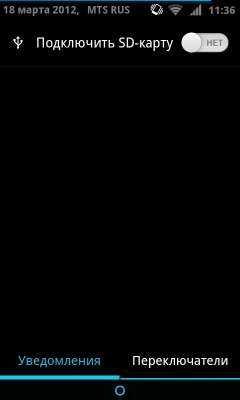
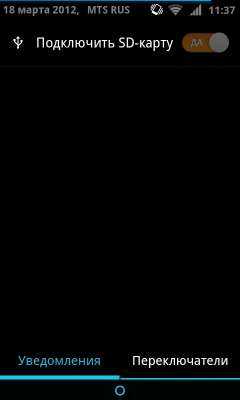
Сообщение отредактировал Gridzilla — 18.03.12, 17:47
Всем привет ! Помогите пожалуйста решить проблемку. У меня тел. HTC Desire HD
В общем получилось так что у меня залипли кнопки volume и я зажал кнопку power что бы выключить его и почистить их, но наткнулся на меню HBOOT и после этого совсем растерялся, так как никогда ничего подобного не видел на нем. Выходить из этого меню он отказывается, подключаю его к USB и он пишет уже HBOOT USB PLUG, но драйвера не находит и никаких манипуляций не дает сделать в мнею HBOOT, помогите пожалуйста, я правда не знаю, что уже делать. Такое ощущение, что кнопки просто заблокированны, а подключение через USB ни к чему не приводит.
Драйвера устройств обычно скрываются в менеджере устройств как только устройство отключится или подаст команду на скрытие (несмотря на то, что они по прежнему установлены в системе). Очень часто «одноименные» драйвера конфликтуют из-за несоответствия версий и пр.
Методика очистки списка не используемых устройств: (Уже многими опробовано и даёт хорошие результаты когда ничего уже не помогает «увидеть» работоспособное «устройство».
0. Отключите от компьютера все внешние USB-устройства.
1. Создайте переменную окружения с именем DEVMGR_SHOW_NONPRESENT_DEVICES со значением равным 1.
Для этого: 1.1. Щелкните правой кнопкой на значке «Мой компьютер» (My Computer) и выберите пункт «Свойства» (Properties).
1.2. В открывшемся диалоговом окне перейдите к вкладке «Дополнительно» (Advanced) и нажмите на кнопку «Переменные среды» (Environment Variables).
1.3. На расположенной в верхней части диалогового окна панели «Переменные среды» нажмите на кнопку «Создать» (New).
1.4. В поле «Имя переменной» наберите (лучше скопируйте отсюда) DEVMGR_SHOW_NONPRESENT_DEVICES, а в поле «Значение переменной» введите 1.
1.5. Два раза подряд нажмите на кнопку «OK».)
Созданная переменная окружения разрешит менеджеру устройств показывать все установленные в системе драйвера устройств (как скрытых, так и всех, когда-либо подключавшихся к компьютеру).
2. Вызовите менеджер/диспетчер устройств:
3. Щелкните правой кнопкой на значке «Мой компьютер» (My Computer), выберите пункт «Свойства» (Properties) и перейдите к вкладке «Оборудование» (Manage).
4. Нажмите на кнопку «Диспетчер устройств» (Device Manager), раскройте меню «Вид» (View) и выберите команду «Показать скрытые устройства» (Show Hidden Devices).
5. Начинайте «зачистку» системы от «хлама»:
5.1 Раздел «Дисковые устройства» Каждый раз, когда вы подключаете новую флешку, ставится новый драйвер. Каждый раз, когда вы подключаете ту же флешку, но к другому порту USB, ставится новый драйвер. Драйвера всех в настоящее время отключенных сменных носителей в этом разделе можно смело удалить — они сами поставятся заново при подключении флешек и прочих USB-носителей. Среди этих скрытых и неиспользуемых драйверов будет и драйвер «Вашего устройства» (возможно «неудачный» и не один). Он должен называться «Ваше устройство» USB Device, но он не всегда определяется правильно и поэтому имя может быть другое. Смело удаляйте всё, что относится к «Вашему устройству» в этом разделе. При первом же подключении «Вашего устройства» новый драйвер от текущего установится сам или попросит Вас его установить.
5.2 Раздел «Другие устройства» Здесь можно удалить все СКРЫТЫЕ (серенькие) устройства — это все ваши неудачные попытки поставить «что-то». Они вам точно не нужны.
5.3 Раздел «Тома запоминающих устройств» Здесь можно удалить СКРЫТЫЕ (серенькие) «тома запоминающих устройств» -это «буквы» ваших флешек -они вам не нужны, т.к. присвоятся заново при подключении флешки..
5.4 Раздел «Контроллеры универсальной последовательной шины USB»: Здесь можно удалить все СКРЫТЫЕ (серенькие) устройства: «Ваше устройство» Device USB Driver, Запоминающее устройство для USB, Неизвестное устройство и другие.
5.5 Перезагрузите компьютер.
6. После всех этих удалений попробуйте заново подключить «ваше устройство». Он должен обнаружиться как новое устройство и Windows установит к нему драйвера или вы их установите сами ( на некоторых устройствах нужно устанавливать драйвера без подключения по USB, т.е. подключать после установки драйвера).
6.1 Перезагрузите компьютер.
Обычно такая процедура устраняет все проблемы в конфликтных драйверах «вашего устройства».
7. спасибо за предоставленную информацию Alex_1959, :yes2:
Многие автомагнитолы могут воспроизводить музыку с внешних носителей — например, с вашего смартфона или планшета. Нужно только подключить портативную технику к головному устройству. Это также даст возможность разговаривать по телефону посредством handsfree, не отвлекаясь от вождения. Есть несколько способов подключения к магнитоле — самыми распространёнными являются Bluetooth, USB и AUX.
Подключение к автомагнитоле через Bluetooth
Главное требование — наличие поддержки Bluetooth в телефоне и головном устройстве. Необходимо, чтобы оба приспособления имели одинаковый набор протоколов (в т. ч. A2DP). Поддержка этой технологии имеется в большинстве современных магнитол. А вот в старых смартфонах часто нет возможности обеспечить потоковое воспроизведение. Ознакомьтесь с документацией, чтобы узнать, имеется ли поддержка A2DP.

Примерно так выглядит поиск телефона или аналогичного устройства через Bluetooth на большинстве магнитол
Если ваш магнитофон не поддерживает блютуз, это тоже не проблема. Нужно купить Bluetooth-dongle («донгл», адаптер), который подключается к автомагнитоле через Mini Jack или другой разъем. Кстати, посредством «блютус» можно подключить к головному устройству не только смартфон или планшет, но и практически любую другую технику — например, ноутбук или плеер.
Осуществить соединение можно двумя способами.
- С помощью телефона. Перейдите в настройки блютуз на телефоне и запустите сканирование. Техника автоматически обнаружит все возможные соединения в определённом радиусе. Обычно название нужного вам подключения — это марка магнитолы или «донгла». Нажмите на него и подтвердите соединение. На экране магнитофона тоже появится требование подтвердить запрос. Выполните это. Всё, работа закончена!
- С помощью магнитолы. Этот вариант несколько более сложен. Сначала включите в параметрах мобильника видимость для других устройств. Потом нужно войти в настройки головного устройства и найти там пункт Bluetooth. Перейдите в его настройки и выберите функцию «Поиск» или «Сканирование» (в разных моделях название может различаться). Автомагнитола найдёт гаджет и предложит отправить запрос. Подтвердите его на обоих приспособлениях. Готово! Связь налажена.
Видео: соединение через Bluetooth
Сопряжение телефона и магнитолы по USB
Универсальный способ. Годится для практически всех телефонов и магнитол, кроме самых старых. Нужно найти USB-порт на головном устройстве (в новых моделях он расположен на передней панели). Также вам понадобится USB-кабель. Его легко узнать: на одной стороне находится штекер для подключения по USB, на другой — для соединения с телефоном.

Классический USB-кабель. С одной стороны находится порт для соединения с магнитолой, с другой — для подключения к смартфону
Подключите кабель к обоим устройствам. После этого зайдите в настройки телефона, найдите там пункт «USB-подключение» (название может меняться в зависимости от модели техники) и выберите подпункт «Передача данных». Готово! Теперь магнитола может использовать встроенную память и карту памяти телефона в качестве носителей информации. Для управления в таком случае используется само головное устройство.
В новых автомагнитолах можно управлять воспроизведением и с той, и с другой техники. Например, можно включить музыку прямо на смартфоне, а головное устройство будет использоваться в качестве усилителя. Нередко такой вариант удобнее, поскольку не надо переключать композиции, а можно сразу выбрать ту, что вам нужна.
У подключения через кабель USB есть достоинство — в процессе телефон будет заряжаться (правда не так быстро, как от обычной розетки). Недостаток этого способа — наличие самого шнура, который занимает место и может за что-нибудь зацепиться.
Соединение через AUX
Разъем AUX — один из первых, что появились в автомобильных магнитолах. Схожие порты имелись ещё в кассетных магнитофонах. Для соединения со смартфоном используется порт 3,5 мм, который обычно применяется для подключения наушников. Нужен только шнур, на обеих сторонах которого расположены штекеры 3,5 мм.

Экран выбора способа подключения носителя на современном головном устройстве
Никаких дополнительных усилий не надо — вы просто вставляете штекеры в телефон и магнитолу. Не придётся ничего настраивать. Однако есть и недостатки. Невозможно управлять воспроизведением с головного устройства. Автомагнитола будет использоваться в качестве усилителя, так что из её регулировок будет доступна только настройка громкости.
Как подключить через AUX: видео о подробностях
Дополнительные проблемы — наличие неудобного шнура и постепенная разрядка телефона (через AUX он не заряжается).
Распространённые проблемы в ходе работ
| Проблема | Симптомы | Причины | Решение |
| Магнитола «не видит» смартфон при подключении через AUX | В углу экрана телефона на секунду появляется значок наушников, который затем пропадает; звук воспроизводится только через динамики портативной техники; музыка звучит и из телефона, и из колонок магнитолы. | Техника неправильно определяет, что именно к ней подключено. | специальные приложения, вроде SoundAbout, которые дают возможность выбирать «направление» звука на кабель или наушники. Также можно купить двойник Jack 3.5 мм. Одно из его гнёзд соединяется со смартфоном, второе — с аудиоустройством. Правда, при этом снизится громкость. |
| Смартфон «не видит» магнитолу через Bluetooth | Bluetooth на обоих устройствах включён, но телефон не может найти аудиоустройство. | Скорей всего, проблема в настройках. Возможно, в одном из приспособлений используется устаревший протокол Bluetooth. | проверьте протоколы. Изучите настройки. Обязательно включите пункт «Доступен всем». В ряде случаев помогает обновление прошивки головного устройства. Экзотический вариант, который можно использовать владельцам некоторых магнитол JWC — на 30 минут снять клемму с аккумулятора, затем снова подключить её. |
| Нет контакта по USB | При подключении через USB-порт ничего не происходит, или смартфон заряжается, но магнитола его «не видит». | Почти всегда проблема в повреждённом кабеле или сломанном порте. Также возможно, что вы не включили на смартфоне функцию «Передача данных». | Попробуйте другой кабель. Если с ним все в порядке, перейдите в настройки USB на телефоне и проверьте, разрешено ли соединение. |
Помните — при соединении телефона с головным устройством не должно возникать проблем! Это простая и быстрая процедура! Если подключение не удалось, скорее всего, дело в настройках.
Опции темы
Поиск по теме
Отображение
- Линейный вид
- Комбинированный вид
- Древовидный вид
как подружить китай ГУ на андроид с гнездом usb от штатной ГУ?
Сабж.
Опишу ситуацию подробнее: есть гу на андроид джилли бим, в авто установил сам, переходники все подошли идеально, в основной косе какая идет от гу к 2 фишкам проводки был разъем USB папа, идущий от разъёма подключения к проводки. Со штатным гнездом этот штекер соединен правильно, путем прозвона это проверено, все 4 контакта совпали. Этот разъем USB папа я соединял с гнездом USB и с гнездом 3g — никакой реакции. Но если в эти разьемы вставляешь флешку — все работает.
Может в теме обсуждения гу этот вопрос и поднимался, но 440 страниц осилить совсем не просто.
Собственно вот. Если прозвонил, значит дружишь с паяльником. Вот и проверяй согласно этой таблице. Скорее всего у тебя где-то перепутан провод, или оборван.
Твоя задача разобраться как идут провода в разьеме ГУ и в соответствии с распиновкой привести нужные провода в нужные места.
У меня не возникло проблем со штатным USB, подключил и все работает. У Макса были проблемы — виноват оказался перебитый кабель, в итоге заменили ему жгут проводов. Тут сложно что-то сказать не зная магнитолы.
Могу даже попробовать поискать распиновку тех 2-х фишек, которые вставляются в наше штатное ГУ, чтоб понять какие именно проводочки в этих фишках идут на штатный разъем USB. поискать?
Попробуй для начала подключить через USB хаб. Многим, в том числе и мне, помогает. То есть в гу вставляешь хаб, а в хаб уже папу от разъема.
Обрывов там нет, все провода целые и подключены правильно. А вот вариант с активным хабом делается по сути для дополнительного питания, отсюда опять вопрос, я это все цеплял на разъем для 3г модема, на этом разьеме питание итак двойное идет и все равно не работает. Еще я отрезал штекер и гнездо usb и спаял все это дело, думал может в них контакт теряется и получилось следующее:
При подсоединении флешки в штатный разьем идёт её инициализация, пару раз я даже успевал увидеть список файлов и потом бац «небезопасное отключение устройства», снова инициализация и этот цикл длится пока не извлечешь флешку. Вот такая беда.
вот моё гу http://www.aliexpress.com/snapshot/6. 64474522799408
Последний раз редактировалось Evgen_tmb; 25.12.2014 в 22:31 .
kalina-2.ru
Ваш комментарий будет первым